Configuration d'un serveur multimédia et de fichiers avec Linksys Smart Wi-Fi

Les routeurs Linksys récents disposent d'une fonction de serveur de fichiers qui vous permet de brancher une clé USB et d'accéder à ses fichiers En vous assurant que vous ne serez jamais trop loin de votre bibliothèque de films, de musique et d'images préférés, peu importe où vous êtes dans le monde.
CONNEXION: Comment configurer un serveur multimédia domestique auquel vous pouvez accéder À partir de n'importe quel périphérique
Une fois la configuration terminée, vous pouvez accéder à distance à tous vos fichiers multimédias grâce à la fonction «Smart Wi-Fi» de Linksys, sans avoir besoin d'un serveur distinct. Il peut ne pas être aussi riche en fonctionnalités qu'un serveur domestique complet, mais il peut faire beaucoup de choses - tout pour le prix d'un lecteur USB. <1
Étape 1: Formater votre disque dur
Pour commencer, vous '
RELATED: Quel système de fichiers dois-je utiliser pour ma clé USB?
Les routeurs Linksys ne sont compatibles qu'avec les disques durs externes ou les lecteurs flash USB, ainsi que certains films, musiques ou photos. lecteurs formatés en FAT32 ou en NTFS, vous devez donc vous assurer que votre lecteur utilise l'un de ces systèmes de fichiers. (Vous voudrez utiliser NTFS si vous avez des fichiers de plus de 4 Go que vous voulez sur le disque.)
Tout d'abord, branchez le disque dans votre ordinateur et localisez-le dans l'explorateur de fichiers de Windows. Ensuite, cliquez avec le bouton droit sur l'icône du lecteur, puis cliquez sur "Propriétés" dans le menu déroulant.
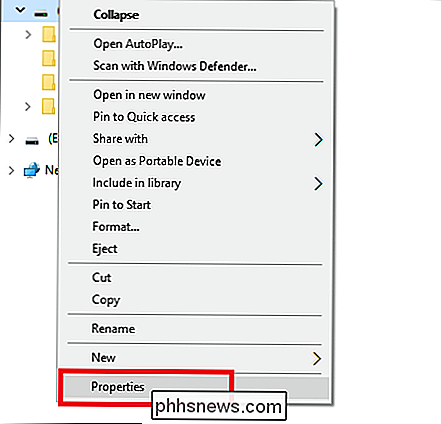
Vous voulez rechercher le type de système de fichiers utilisé par le lecteur pour partitionner ses volumes, que vous pouvez trouver dans l'espace
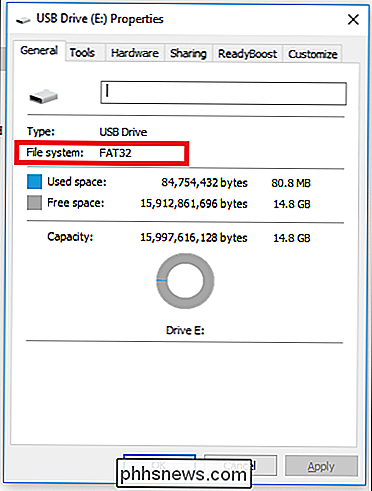
Si votre lecteur utilise le bon système de fichiers pour vos besoins, allez-y et passez à la section suivante. Si vous devez le reformater, vous pouvez le faire en cliquant avec le bouton droit de la souris sur le lecteur et en choisissant l'option "Format". NOTE: Cela effacera tout sur le lecteur.
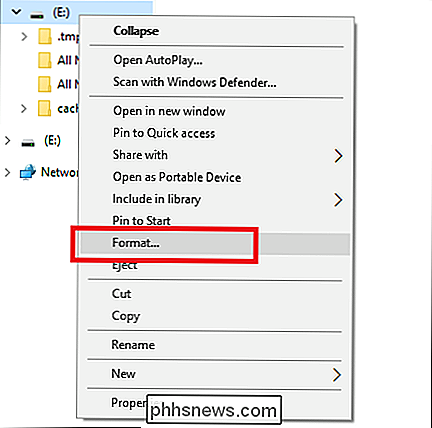
Ensuite, choisissez "FAT32" ou "NTFS" dans le menu déroulant suivant
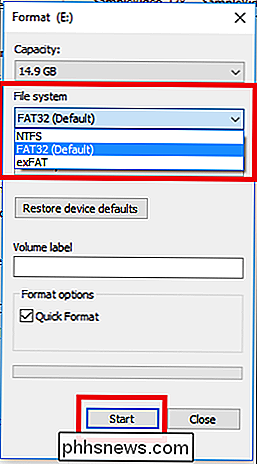
Deuxième étape: Ajoutez des films, de la musique et des photos à votre lecteur
Une fois votre disque formaté, il est temps d'ajouter vos films, musiques et photos que vous souhaitez partager sur le serveur. Pour déplacer le support de votre PC vers le lecteur flash, faites glisser les fichiers vers le lecteur à l'aide de l'Explorateur de fichiers, illustré ci-dessous comme "SampleVideo.mp4".
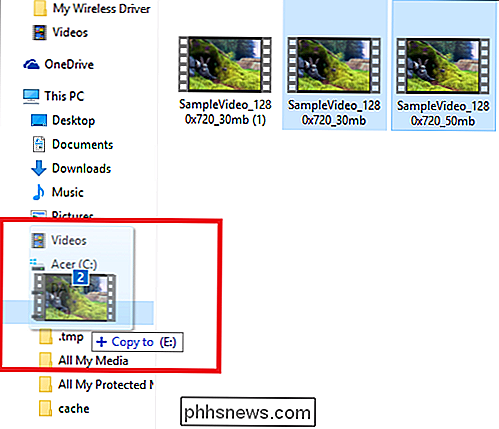
CONNEXION: Comment utiliser Handbrake pour convertir n'importe quel fichier vidéo en n'importe quel Format
Assurez-vous à l'avance que tout support que vous souhaitez regarder est pris en charge par l'appareil sur lequel vous envisagez de le visionner avant de copier quoi que ce soit. Cela signifie que si vous voulez regarder un fichier .mov, il ne fonctionnera pas sur un appareil Android, car Android ne prend pas en charge les fichiers .mov. De même, un film .flv ne sera pas lu sur un iPhone, et ainsi de suite. Pour apprendre à convertir vos fichiers multimédias au format approprié, vous pouvez consulter notre guide ici
Troisième étape: branchez votre lecteur dans votre routeur Linksys
Une fois le lecteur chargé avec votre support, branchez-le sur arrière de votre routeur Linksys. Ensuite, connectez-vous à votre tableau de bord Smart Wi-Fi en visitant "//www.linksyssmartwifi.com" dans votre navigateur Web préféré, et en vous connectant avec les détails que vous avez configurés lorsque vous avez acheté votre routeur. Si vous n'avez pas de compte, cliquez sur le lien "Ne pas avoir de compte?", Situé directement sous la boîte de connexion.
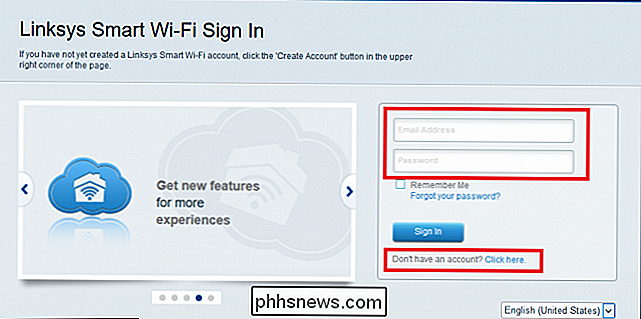
Si votre clé USB a été correctement reconnue, vous devriez voir une fenêtre comme celle-ci

Voici un petit widget qui vous indique l'espace disponible sur le disque et indique si les médias et les serveurs FTP sont allumés ou éteints. Cliquez sur le bouton "Gérer le stockage externe", et vous serez redirigé vers l'écran de synthèse suivant:
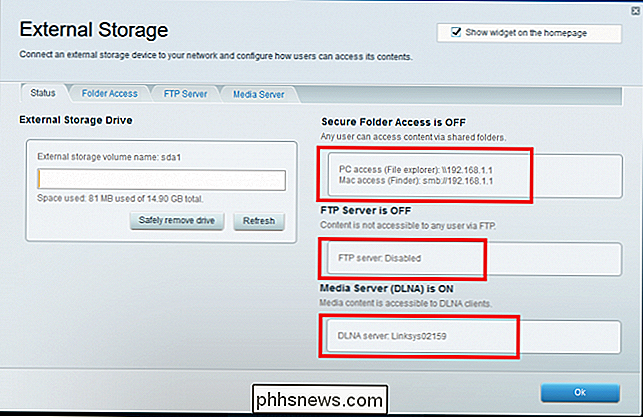
C'est ici que vous pourrez voir le statut de toutes les différentes façons d'accéder au disque, y compris les médias Server.
Comment accéder à vos fichiers sur le réseau avec le partage de dossiers
Le moyen le plus simple d'accéder à vos fichiers est le partage de dossiers simple, sur votre réseau domestique. Après avoir branché votre lecteur, votre routeur partagera automatiquement ses fichiers sur le réseau. Vous pouvez ouvrir l'Explorateur Windows sur votre ordinateur, voir tous vos fichiers et les lire comme s'ils se trouvaient directement sur votre ordinateur, tant que vous êtes connecté à votre réseau domestique.
Dans la page Stockage externe du tableau de bord Smart Wi-Fi, vous trouverez l'adresse IP de votre routeur sur la droite sous "Accès PC", comme indiqué ci-dessous.
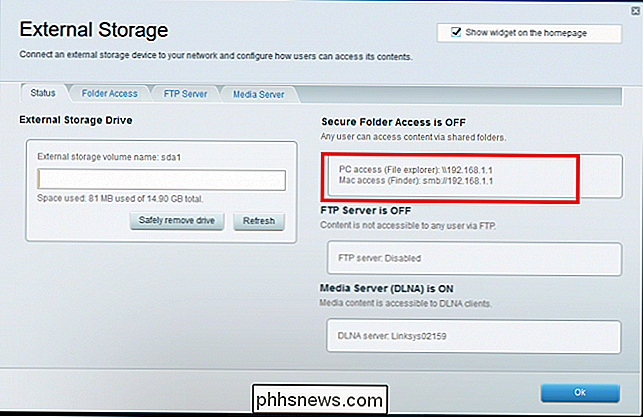
Dans cet exemple, vous pouvez voir que le routeur s'est déjà configuré comme "\ 192.168.1.1". Ouvrez l'Explorateur Windows, pointez-le dans la barre d'adresse ...
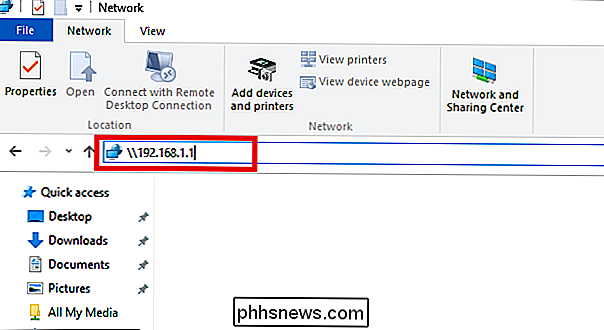
... et appuyez sur Entrée. Vous verrez vos dossiers partagés apparaître. Vous pouvez les ouvrir comme des dossiers normaux et afficher les fichiers qu'ils contiennent sur votre ordinateur
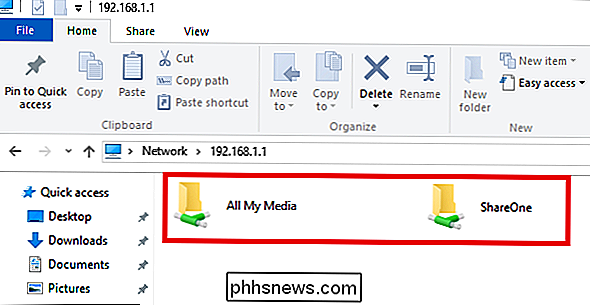
Par défaut, ceux-ci seront visibles et accessibles à tous ceux qui sont connectés au réseau local, sans nom d'utilisateur ni mot de passe. > Comment protéger par mot de passe vos dossiers partagés
Il est probable que vous ne souhaitiez pas que quiconque sur le réseau puisse accéder à vos films, et vous ne voulez certainement pas que tout le monde y ait accès gratuitement accessible sur internet (ce que nous ferons plus tard dans ce guide). C'est là qu'intervient le système "Secure Folder Access" de Linksys, qui vous permet de contrôler qui peut et ne peut pas voir votre média dossier par dossier.
Pour créer un nom d'utilisateur et un mot de passe pour votre Pour accéder au contenu multimédia, commencez par cliquer sur l'onglet "Accès aux dossiers" dans le stockage externe du tableau de bord Smart Wi-Fi, où vous verrez la fenêtre suivante.
Vous pouvez ajouter, supprimer et gérer les utilisateurs qui ont accès à serveur multimédia, ainsi que la personnalisation des dossiers qu'ils seront en mesure de voir. Commencez par taper un nouveau nom d'utilisateur dans la boîte (voir ci-dessus "New User2"), donnez-leur un mot de passe, et indiquez s'ils peuvent lire et écrire des fichiers, ou simplement les lire. Pour contrôler les médias qu'ils voient, cliquez sur le lien "Sélectionner un partage". À partir de l'invite, sélectionnez les dossiers auxquels vous voulez que l'utilisateur puisse accéder.
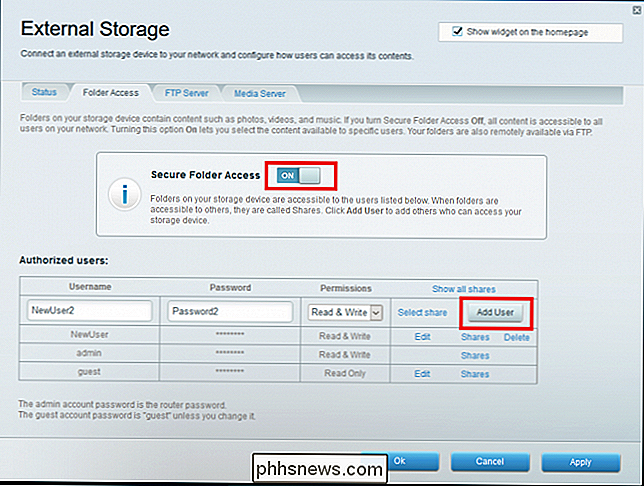
Désormais, lorsque quelqu'un tente d'accéder à un dossier spécifique, il lui sera demandé d'entrer ses informations d'identification avant de pouvoir passer.
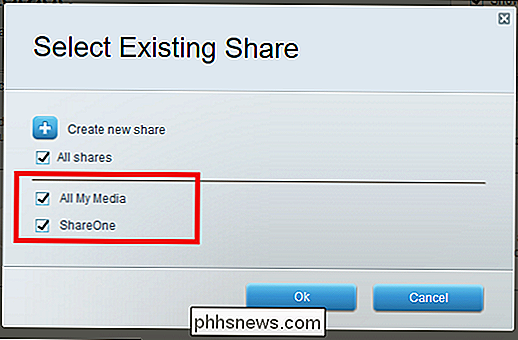
Vos vidéos sur des périphériques DLNA comme une Xbox One ou une PlayStation 4
La meilleure façon de sortir votre média du petit écran et de le placer dans un environnement de cinéma complet est d'utiliser un appareil compatible DLNA. DLNA est l'abréviation de "Digital Living Network Alliance" et comprend tous les périphériques déjà configurés pour reconnaître les serveurs de médias en réseau sans qu'aucune mise à jour logicielle ou micrologicielle supplémentaire ne soit nécessaire. Quelques exemples incluent des consoles de jeu populaires comme la Xbox One et Playstation 4, ainsi que des boîtes / bâtons de streaming comme le Roku.
Pour rendre le lecteur visible aux périphériques DLNA, commencez par cliquer sur l'onglet "Serveur multimédia" en haut de la fenêtre de stockage externe. À partir de là, vous pouvez activer le serveur média en basculant sur la bascule, mise en évidence ci-dessous.
Ensuite, vous devrez indiquer à Linksys quels dossiers mettre en partage. Pour ce faire, cliquez sur le bouton "Ajouter un nouveau dossier", après quoi vous serez accueilli par l'invite suivante.
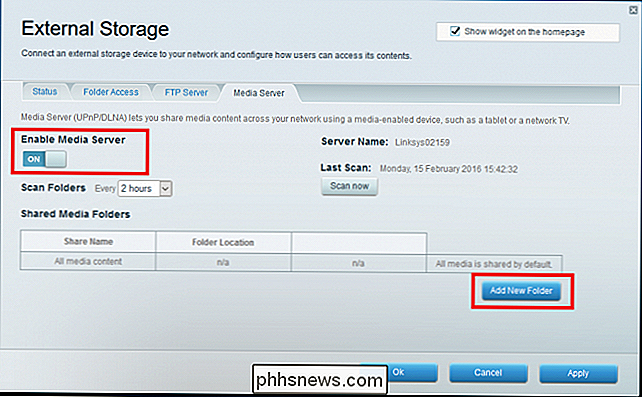
Lorsque nous avons déplacé notre média sur notre lecteur flash, par exemple, nous l'avons placé dans un dossier appelé " Tous mes médias ", que Smart Wi-Fi a détecté ci-dessus. Sélectionnez le dossier qui contient votre média, et appuyez sur le bouton "Ok", qui va appliquer vos nouveaux partages.
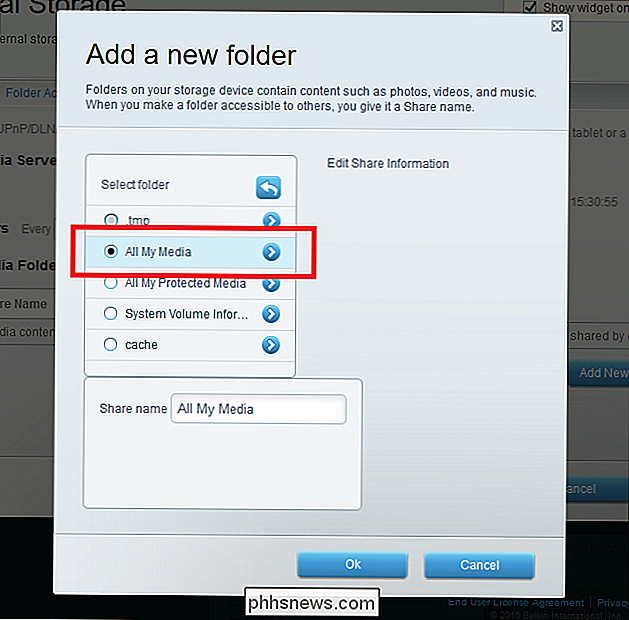
Vous verrez le nom du partage au bas de la page de stockage externe. Notez-le mentalement, car c'est ce que vous recherchez sur vos périphériques DLNA.
Si votre périphérique de streaming est compatible DLNA, ce dossier Linksys Media Server devrait apparaître automatiquement la prochaine fois que vous utiliserez le lecteur multimédia. le dispositif. La recherche de ce dossier changera cependant d'un périphérique à l'autre, selon sa propre interface.
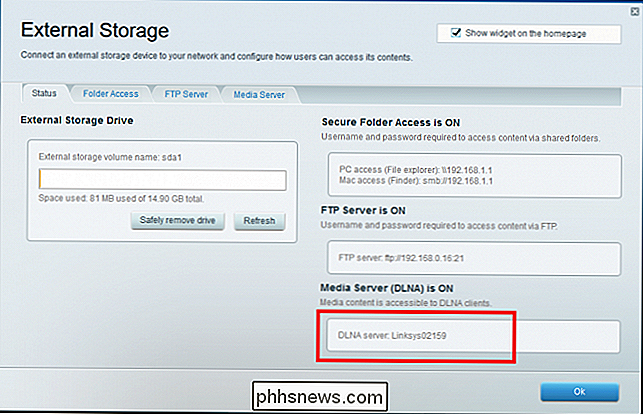
Par exemple, nous avons testé notre serveur DLNA avec une Xbox 360. Pour que la Xbox 360 puisse lire le contenu, nous devions d'abord nous connecter à Xbox Live, puis ouvrez l'application "Films et TV", téléchargée avec la dernière mise à jour du firmware de la console.
Ensuite, nous avons fait défiler jusqu'à "Connected Devices", où le routeur avait tagué le dossier contenant les fichiers comme "Linksys02159 : TMS ". Tous les médias étaient déjà visibles et ne joueraient qu'avec un peu de temps tampon.
Encore une fois, ce processus différera selon que vous utilisez un Roku, une Xbox ou tout autre streamer compatible DLNA, donc assurez-vous de consulter d'abord le mode d'emploi pour savoir comment cela fonctionne pour votre propre appareil.
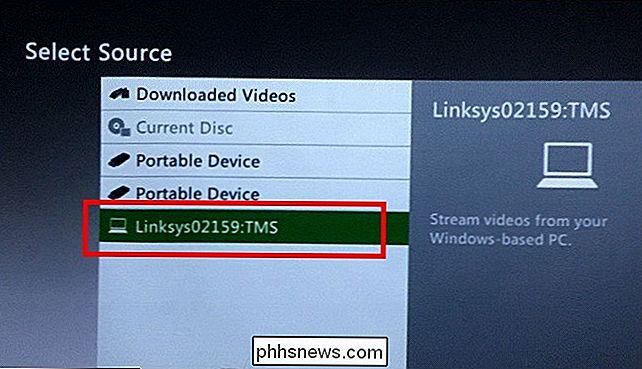
Comment accéder à vos fichiers à partir d'Internet avec FTP
Et si vous n'êtes pas connecté à votre réseau domestique, et que vous voulez tout de même retrouver l'un de vos films préférés?
C'est là qu'intervient un serveur FTP , vous permettant d'accéder au lecteur multimédia de votre routeur même lorsque vous êtes loin de chez vous. L'activer est un processus en une étape. Tout d'abord, accédez à l'onglet "Serveur FTP", puis activez l'option "Activer le serveur FTP".
Ensuite, vous devrez récupérer l'adresse d'accès FTP que le routeur a configurée automatiquement pour vous. Vous pouvez le trouver dans la fenêtre d'aperçu du stockage externe, dans la section intitulée "Serveur FTP".
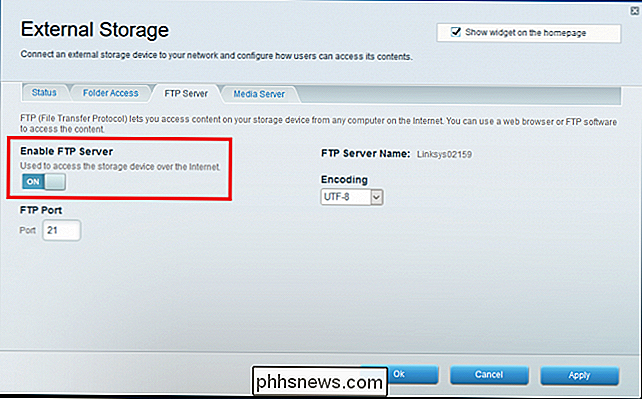
Sur les lignes câble et DSL, le routeur doit automatiquement détecter l'adresse correcte pour vous, et créer une adresse IP publique que vous pouvez utiliser comme un point de connexion. Cependant, si vous utilisez la fibre optique, il n'existe aucune méthode pour établir un pont entre ce type de connexion et la méthode utilisée par les modems pour décoder leur signal.
Dans cet exemple, nous avons défini notre adresse IP FTP fictive en tant que "Ftp: \ 123.456.7.8:21" pour éviter les visiteurs indésirables sur notre propre serveur.
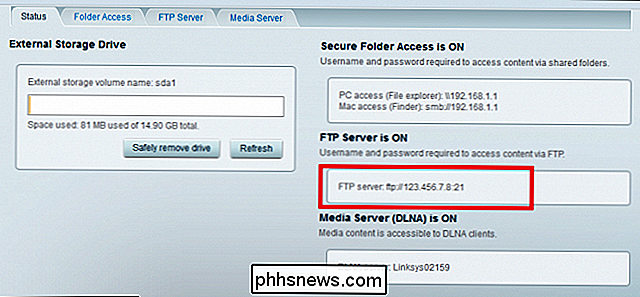
CONNEXION:
Comment accéder facilement à votre réseau domestique depuis n'importe où avec le DNS dynamique Cette adresse IP changera à partir du temps à l'heure, assurez-vous donc avant d'essayer de vous connecter de le vérifier en vous connectant à distance au routeur via Smart Wi-Fi et en regardant d'abord la page d'état du stockage externe. Vous pouvez également utiliser DynDNS pour accéder à distance au routeur avec une adresse plus facile à mémoriser qui ne change jamais, si vous préférez.
Une fois que vous avez l'adresse, il est temps d'accéder au serveur FTP à distance. Commencez par aller dans l'Explorateur de fichiers sur la machine sur laquelle vous voulez regarder le contenu, et tapez l'adresse IP de votre serveur FTP dans la barre d'adresse (cela fonctionne également dans un navigateur web).
Vous serez accueilli par un login cela vous demandera les détails que vous avez définis dans le panneau Accès sécurisé aux dossiers
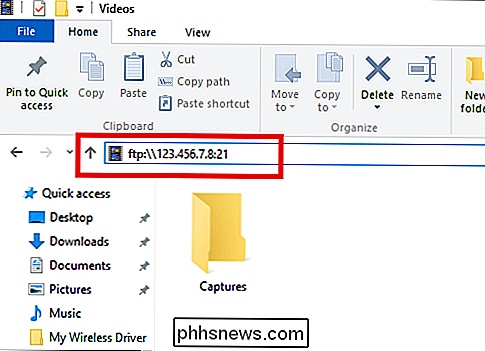
Entrez vos informations d'identification et, en fonction de vos autorisations, tous les dossiers multimédias que vous avez précédemment transférés sur le disque de stockage.
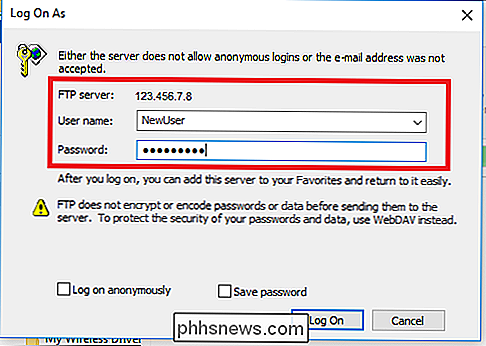
Ici, vous pouvez soit télécharger le média sur votre ordinateur, soit le diffuser directement sur votre appareil en double-cliquant. Assurez-vous que votre ordinateur est équipé des applications par défaut appropriées pour lire le média, sinon il ne fonctionnera que comme téléchargement direct.
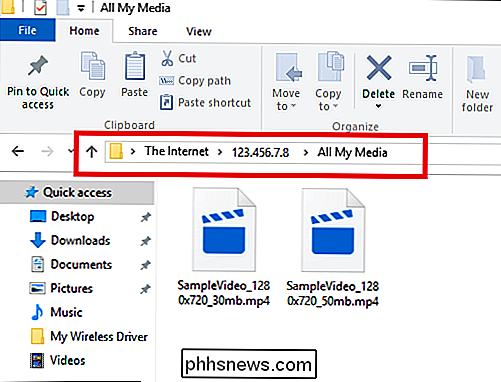
Une fois le transfert ou la mise en mémoire tampon terminé, préparez-vous à vous relaxer et à profiter de votre film !
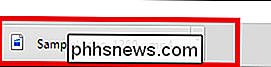
Netflix est génial et Hulu peut très bien passer le temps, mais quand vous voulez accéder à votre propre collection de films et de médias de n'importe où dans le monde (ou juste un ordinateur dans une pièce différente), le Linksys Smart Wi Le système Wi-Fi simplifie la configuration d'un nouveau serveur multimédia.


Comment transférer des fichiers d'un appareil Android vers votre Mac
Si vous utilisez presque exclusivement un Mac, mais que vous êtes toujours un bloqueur Android, vous pouvez gérer le stockage de votre appareil à l'aide d'un ordinateur portable. application gratuite appelée Transfert de fichiers Android. Contrairement à Windows, vous ne pouvez pas simplement brancher votre appareil Android dans votre Mac et accéder à son système de fichiers.

Comment installer et configurer la sonnette vidéo HD SkyBell
Le SkyBell HD est une sonnette vidéo qui vous permet de voir qui est à la porte depuis votre smartphone et même de leur parler sans même l'ouvrir votre porte. Voici comment installer l'appareil et le configurer. Le SkyBell HD est similaire à la sonnette, avec une différence: l'unité SkyBell doit être connectée au câblage de votre sonnette existante.



